我最常用來傳遞照片或影片給一樣使用iPhone的朋友,比傳Line或其他通訊軟體方便多了。
雖然AirDrop非常有用,但是如果你沒有正確的設定就可能有帶給你困擾。
以下就是分享更改【AirDrop】接收設定的記錄,希望可以幫助您選擇到適當的設定方式。

如何在『設定』更改AirDrop的接收方式
⏩首先,開啟『設定』,點選『一般 』
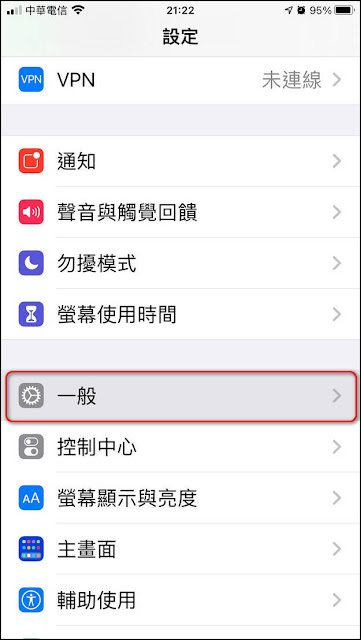
⏩點選『AirDrop』

⏩在『AirDrop』的頁面上,有三個可選用的選項,你可以視需求自行選擇:
①關閉接收:會使您的iPhone無法被其他Apple 裝置偵測到。
(我是選擇這個,如果有檔案要接收,我才會開啟)
(我是選擇這個,如果有檔案要接收,我才會開啟)
②只限聯絡人:僅允許你通訊錄內聯絡人的Apple 裝置的傳輸請求。
③所有人:允許鄰近的任何Apple 裝置的傳輸請求。
- 除非有特殊狀況需求,不然,不建議勾選這個。
- 因為,別人用『AirDrop』傳檔案或圖片給你時都會出現包含預覽圖的提示訊息,萬一不認識的人傳恐怖或色情照片給你,那你可能會覺得噁心或不堪。

如何在『控制中心』更改AirDrop的接收設定
⏩ iPhone X或更高版本,請從主畫面右上角向下滑動以打開控制中心。
⏩ iPhone SE(2020)或iPhone X之前的版本,請從請從主畫面下方向上滑動以打開控制中心。
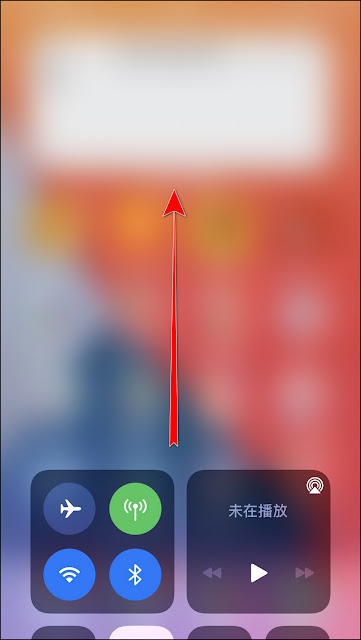
⏩ 按下螢幕紅框處的網路設置區塊,直到開啟網路設置區塊。

⏩按住『AirDrop』的圖示,直到開啟『AirDrop』的設置方式
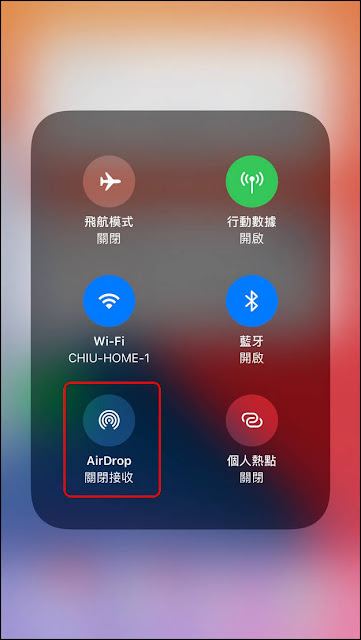
⏩控制中心內的『AirDrop』設置方式,一樣有三個可選用的選項,你可以視需求自行選擇:
①關閉接收:會使您的iPhone無法被其他Apple 裝置偵測到。
(我是選擇這個,如果有檔案要接收,我才會開啟)
(我是選擇這個,如果有檔案要接收,我才會開啟)
②只限聯絡人:僅允許你通訊錄內聯絡人的Apple 裝置的傳輸請求。
③所有人:允許鄰近的任何Apple 裝置的傳輸請求。
- 除非有特殊狀況需求,不然,不建議勾選這個。
- 因為,別人用『AirDrop』傳檔案或圖片給你時都會出現包含預覽圖的提示訊息,萬一不認識的人傳恐怖或色情照片給你,那你可能會覺得噁心或不堪。

💬心得:
- 建議把『AirDrop』關閉,要使用時再打開即可,打開後也記得要關閉。
- 雖然麻煩些,但比較不會有困擾。
- 請注意:使用 AirDrop 時,無論是傳送方或接收方都要關閉個人熱點。
若您有其他看法,歡迎留言討論。
若喜歡我的推薦,請多多以『本篇的網址』轉發分享。
或關注【Telegram:https://t.me/UncleSamPig】
或訂閱相關社群【https://many.link/unclesampig】
⚡延伸閱讀:
- LINE 的 iPhone 主畫面小工具來了,可設定常用聯絡人,以快速開啟【聊天室】
- iPhone小技巧:如何隱藏主畫面上的頁面以及App (iOS 14以上限用)
- 如何善用 『智慧堆疊(Widget stacks)』,讓主畫面更簡潔、使用更有效率(iOS 14 [含] 以上限用)
- 輕鬆讓『iOS 14』預設的『橫幅來電顯示』,回復到美妙又壯觀大顆的『全螢幕顯示』
- 如何一次移動 iPhone 主畫面(Home Screen)上的多個 App 到任何位置
- 在iPhone的『小工具』頁面上,玩Google Chrome瀏覽器的離線遊戲:小恐龍(Dino-Runner)
- 讓你輕鬆快速瀏覽iPhone App 的 iOS 14『隱藏版』小技巧
- iPhone小技巧:一次選取多張照片,快速分享、刪除、建立相簿
- 『Sticky Widgets』讓你在iPhone主畫面上放置便利貼,一樣要iOS 14以上才能服用












0 留言